CSV ÜRÜN SİHİRBAZI - ÜRÜN FİLTRESİ İÇERİ AKTAR
Yönetim panelinizde bulunan ürünler için kumaş tipi, kenar kalınlığı, boy ölçüsü vb. çeşitli özelliklerine göre filtreler tanımlayabilirsiniz.
Ürünlere filtre tanımlama işlemini toplu olarak CSV formatında ekleyebilirsiniz.
Ürüne filtre tanımlamak için öncelikle panelde filtrelerinizi oluşturmalısınız. Filtreler makalemizi incelemek için tıklayınız.
CSV formatında ürünlere filtre aktarımları için, uygulama marketinden "CSV Ürün Sihirbazı" uygulamasını kullanabilirsiniz.
CSV Ürün Sihirbazı uygulamasını yükleme hakkındaki makalemizi incelemek için tıklayınız.
CSV dosyasını içeri aktarma esnasında hata alıyorsanız dosyayı ve içeriğini kontrol etmelisiniz. CSV Dosya Kontrolleri makalemizi incelemek için tıklayınız.
Uygulamaya erişmek için "Uygulamalarım" veya "Ürünler > Excel Ürün Sihirbazı" sayfalarını kullanabilirsiniz.
CSV uygulaması ile ürüne filtre seçeneklerini tanımlamak için "Ürünler > Ürün Filtresi İçeri Aktar" seçeneğini seçiniz ve adımları takip ediniz.
Slide Adımları
- "Uygulamalarım" sayfasına tıklayınız.
- Uygulamaya tıklayınız.
- "Uygulamaya Git" butonuna tıklayınız.
- "Ürünler > Ürün Filtresi İçeri Aktar" sekmesine tıklayınız.
- Bilmeniz Gerekenler : İçeri dosya aktarırken dikkat etmeniz gereken ve güncelleme yapılan sütunların değerleri hakkında genel bilgilendirmelere ulaşabilirsiniz.
- Sütunlar : Ürün filtrelerini düzenlediğiniz CSV dosyasında kullanılabilecek tüm sütunların bilgisini görüntüleyebilirsiniz.
- Örnek CSV İndir : Örnek dosyayı indirerek ürün filtrelerine ait bilgileri ekleyebilirsiniz.
- Ayraç : CSV dosyasında kullanılacak ayraç türünü seçebilirsiniz. Virgül, noktalı virgül ve ayrım çizgisi olarak üç ayırıcı vardır. Standart olarak virgül kullanılmaktadır. İçeri aktaracağınız CSV dosyasının ayracını seçiniz. Yanlış ayraç seçimi yaparsanız dosya içe aktarma da hata alınacaktır. (Virgül seçili iken hata alıyorsanız noktalı virgül seçerek tekrar deneyebilirsiniz.)
- CSV Dosyası : İçeri aktarmak istediğiniz dosyayı seçiniz veya sürükle bırak mantığı ile yerleştiriniz.
- Yükle : Dosya seçimi sonrasında "Yükle" butonu ile işlemi başlatabilirsiniz.
- Başarılı Aktarımlar : Dosyayı seçerek, içeri aktar butonuna tıkladığınızda aktarım işlemi başlar. Anlık olarak içeri aktarılan ürünlerden başarılı olanların listesi bu alanda oluşmaya başlar.
- Hatalı Aktarımlar : Dosyayı seçerek, içeri aktar butonuna tıkladığınızda aktarım işlemi başlar. Anlık olarak içeri aktarılan ürünlerden hatalı (başarısız) olanların listesi bu alanda oluşmaya başlar. Ürün bazlı içeri aktarılmama nedenlerine ait bilgilerde listelenmektedir.
NOT : "Grup Web Servis Kodu" ve "Seçenek Web Servis Kodu" bilgilerini "Ürünler > Tanımlar > Filtreler" sayfasından görüntüleyebilirsiniz.
NOT : Ürüne aynı filtre grubunda yer alan birden fazla filtre seçeneği eklerken, seçenekler arasına virgül koyarak birden fazla seçenek girebilirsiniz. Örnek: T1,T2,T3
CSV Ürün Sihirbazı - Ürün Filtresi Dışarı Aktar makalemizi incelemek için tıklayınız.
CSV Sütunları Ayırma
Dışarı aktardığınız filtre CSV dosyasında sütunlar ayrılmış olarak gelmektedir. Sütunların birleşik olarak gelmesi durumunda aşağıdaki adımları takip ederek sütunları ayırabilirsiniz. İçeri aktarırken tekrar CSV olarak kaydetmelisiniz.
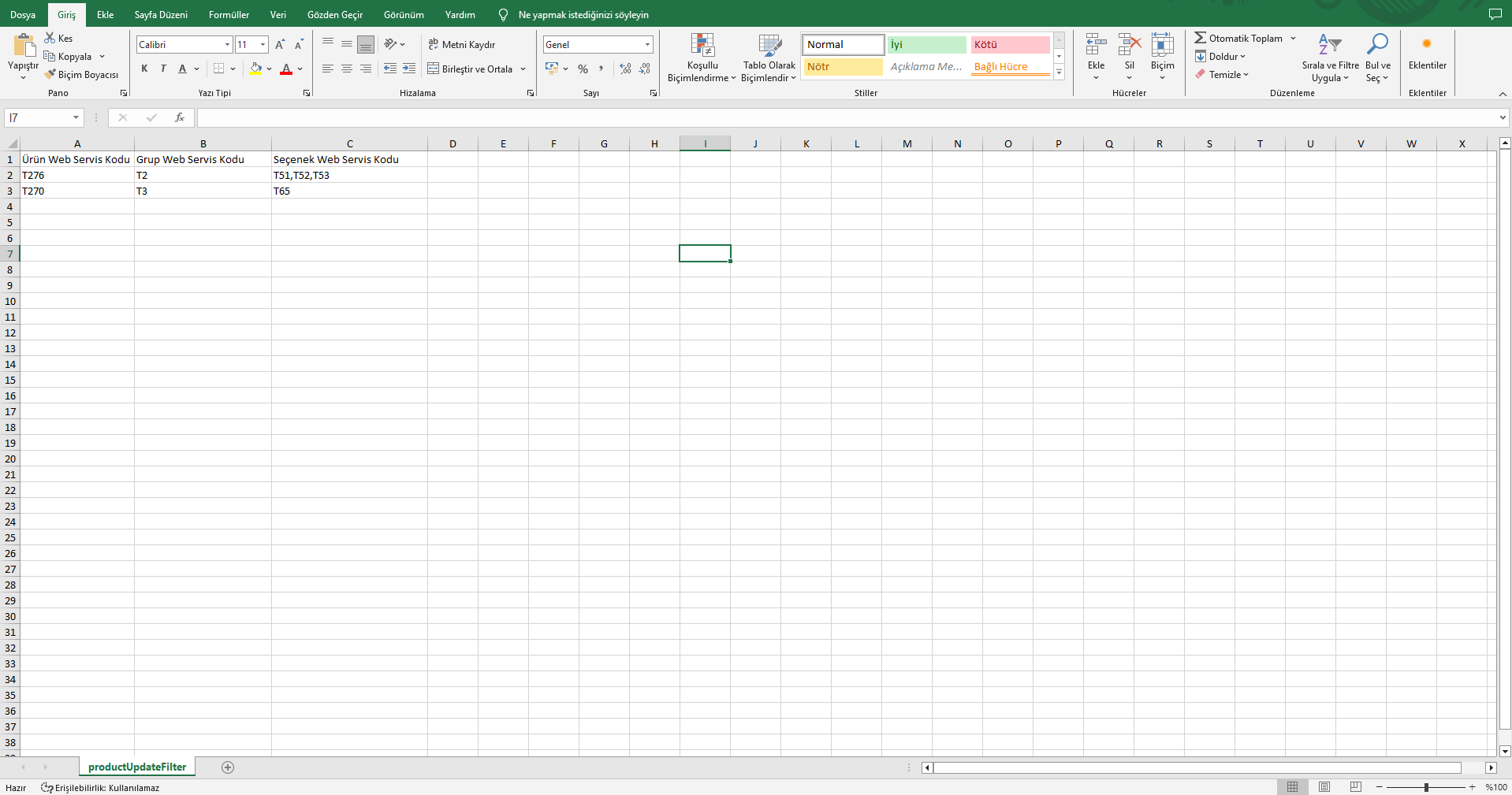
Adım Açıklamaları
1. CSV dosyasında "A" sütununu seçiniz.
2. "Veri" sekmesini seçerek, "Metni Sütunlara Dönüştür" seçeneğine tıklayınız.
3. Açılan pencerede "Sınırlandırılmış > İleri" seçeneklerine tıklayınız.
4. Ayırıcı türünü aldığınız dosyanın ayracına göre seçiniz ve "İleri" butonuna tıklayınız. Sadece dosyaya ait ayraç seçilmelidir. Sütun isimleri arasında yer alan ayraç, dosyanın da ayracıdır.
5. Sütunların veri biçimlerini seçerek, "Son" butonuna tıklayınız. Tüm sütunlar aynı veri ise "Genel" seçebilirsiniz. Sütunlar farklı veri biçimlerinde ise penceredeki "Veri Önizleme" alanından sütunları seçerek "Veri Biçimi" seçebilirsiniz. Sütuna ait veri biçimi seçenekler arasında yok ise "Gelişmiş" butonuna tıklayarak kontrol edebilirsiniz.